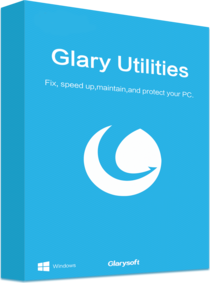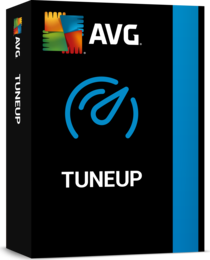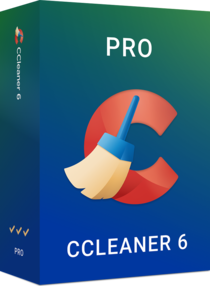DirectX-Shader-Cache bereinigen
DirectX-Shader-Cache löschen: Den Speicher unter Windows 10/11 leeren

Der DirectX-Shader-Cache ist ein wenig mysteriös. Eine Säuberung ist einfach.
Foto: iStock.com/Andrey Znamenskyi
Uhr
Der DirectX-Shader-Cache enthält vom Grafik-System erstellte Daten. Funktionieren (Spiele-)Programme nicht ordnungsgemäß, bietet sich eine Bereinigung an.
Zahlreiche Programme, etwa Spiele, nutzen DirectX; ein Beispiel ist Google Earth Pro. Mit dieser API-Schnittstelle respektive Technologie rendern sie ihre Darstellung auf dem Bildschirm. Windows enthält einen zugehörigen DirectX-Shader-Cache, der zwischengespeicherte Daten in diesem Bereich aufnimmt. Die Inhalte im Cache sorgen für mehr Tempo beim Aufrufen und bei der Reaktion entsprechender Programme.
Sollten Anwendungen in puncto Grafik-Anzeige Probleme machen, können Sie den DirectX-Shader-Cache leeren. Das funktioniert mithilfe der Datenträgerbereinigung, einem schon lange in Windows integrierten rudimentären Tuning-Tool. Das Bord-Utility nennt sich auch Cleanmgr und bietet seit Windows 10 eine DirectX-Shader-Cache-Bereinigung an.
DirectX-Shader-Cache leeren – unter Windows 10/11
Eine DirectX-Shader-Cache-Leerung ist ungefährlich: Sie löscht weder Windows-Systemdateien noch Komponenten von Programmen/Spielen. Files, die Sie im Rahmen des Entrümpelns über Bord werfen, werden später, falls benötigt, neu erstellt. Weil das Tuning-Prozedere vermutlich kaum Speicherplatz freischaufelt, eignet es sich vor allem für die Fehlerbehebung (Troubleshooting).
Zum Aufräumen drücken Sie Windows-R und öffnen mit dem Befehl cleanmgr die Datenträgerbereinigung. Sofern mehr als eine Partition existiert, bestätigen Sie die vorab eingestellte Wahl des zu scannenden Laufwerks C:\ mit einem Klick auf "OK". Andernfalls scannt Cleanmgr direkt auf C:\ los. Es gilt, ein Häkchen vor dem Eintrag "DirectX-Shadercache" zu setzen. Mit Klicks auf die Buttons "OK > Dateien löschen" bestätigen Sie.

Der DirectX-Shader-Cache ist mit der Datenträgerbereinigung schnell geputzt.
Foto: COMPUTER BILD
Es kommt zu einem Löschvorgang der Unterordner im DirectX-Shader-Cache-Verzeichnis. Das rufen Sie bei Interesse im Explorer auf, indem Sie Windows-R drücken und den Umgebungsvariablen-getränkten Befehl %LocalAppData%\D3DSCache eingeben. Die involvierten, beseitigten Shader-Cache-Dateien liegen in den Formaten IDX, VAL und LOCK vor.
Den DirectX-Shader-Cache mit dem Ashampoo WinOptimizer 27 bereinigen

Mit dem Ashampoo WinOptimizer 27 nehmen Sie sich dem DirectX-Shader-Cache an – und vielem mehr. Dank der zahlreichen in die Systemsuite integrierten Werkzeuge machen Sie Ihr Windows-Betriebssystem damit schneller und stabiler.
Foto: COMPUTER BILD
Noch besser als Cleanmgr geeignet, um den DirectX-Shader-Cache blitzblank zu machen, scheint uns der Ashampoo WinOptimizer 27. Er löschte in unseren Tests selbst dann die Inhalte in dem genannten Cache-Verzeichnis, als Cleanmgr darin nichts fand. Wir platzierten bei unserer Recherche probeweise einige Dummy-Dateien in %LocalAppData%\D3DSCache.
Sie starten in diesem Kontext den Ashampoo WinOptimizer 27 und laden darin links die Rubrik "Erweitert". Als Nächstes setzen Sie ein Häkchen vor "DirectX Shader Cache leeren". Mit einem Klick auf den Button "Optimieren" bestätigen Sie und leiten einen entsprechenden Säuberungsvorgang ein.
Im Hinblick auf die Transparenz ist am Ashampoo WinOptimizer 27 großartig, dass er Inhalte im DirectX-Shader-Cache namentlich nennt, samt ihrer Pfade – wohingegen die Windows-Datenträgerbereinigung hier keine(n) Pfad oder Pfade kommuniziert. Ganz generell scheinen indes Online-Ratgeber den Ordner nicht zu nennen, in dem DirectX-Shader-Cache-Inhalte abgelegt sind; dabei sind sie faktisch an einem Ort im Dateisystem untergebracht ("stored").
Auch der Wise Disk Cleaner bringt eine DirectX-Shader-Cache-Bereinigung mit. Nähere Infos zu dem Tool finden Sie im Artikel "Wise Disk Cleaner: Review – und Wise Disk Cleaner vs. BleachBit".